
In questo tutorial, ti mostreremo come installare Mantis Bug Tracker su AlmaLinux 8. Per quelli di voi che non lo sapessero, Mantis Bug Tracker (MantisBT) è un programma gratuito e aperto. sorgente e software di tracciamento dei bug basato sul Web scritto in PHP. È semplice, facile da usare, facile da usare e include molti strumenti che ti aiutano a collaborare con i team per risolvere rapidamente bug e problemi. Offre un ricco set di funzionalità tra cui, notifica via e-mail, controllo degli accessi in base al ruolo, progetti, sottoprogetti e supporto per categorie, grafico delle relazioni dei problemi, dashboard personalizzabile e molto altro.
Questo articolo presuppone che tu abbia almeno una conoscenza di base di Linux, sappia come usare la shell e, soprattutto, che ospiti il tuo sito sul tuo VPS. L'installazione è abbastanza semplice e presuppone che tu sono in esecuzione nell'account root, in caso contrario potrebbe essere necessario aggiungere 'sudo ' ai comandi per ottenere i privilegi di root. Ti mostrerò l'installazione passo passo del sistema di tracciamento dei bug basato sul Web gratuito MantisBT su AlmaLinux 8. Puoi seguire le stesse istruzioni per CentOS e Rocky Linux.
Prerequisiti
- Un server che esegue uno dei seguenti sistemi operativi:AlmaLinux 8, CentOS o Rocky Linux 8.
- Si consiglia di utilizzare una nuova installazione del sistema operativo per evitare potenziali problemi.
- Un
non-root sudo usero accedere all'root user. Ti consigliamo di agire comenon-root sudo user, tuttavia, poiché puoi danneggiare il tuo sistema se non stai attento quando agisci come root.
Installa Mantis Bug Tracker su AlmaLinux 8
Passaggio 1. Innanzitutto, iniziamo assicurandoci che il tuo sistema sia aggiornato.
sudo dnf install epel-release sudo dnf update
Passaggio 2. Installazione dello stack LAMP.
È richiesto un server LAMP di AlmaLinux. Se non hai installato LAMP, puoi seguire la nostra guida qui.
Passaggio 3. Installazione di Mantis Bug Tracker su AlmaLinux 8.
Ora scarichiamo l'ultima versione stabile di MantisBT dalla pagina ufficiale di MantisBT:
wget https://sourceforge.net/projects/mantisbt/files/mantis-stable/2.25.2/mantisbt-2.25.2.zip
Decomprimi il file scaricato con il seguente comando:
unzip mantisbt-2.25.2.zip
Avanti. sposta il file estratto in /var/www/html/ come di seguito:
sudo mv mantisbt-2.25.2 /var/www/html/mantisbt
Dovremo modificare alcune autorizzazioni per le cartelle:
sudo chown -R apache:apache /var/www/html/mantisbt
Passaggio 4. Configurazione di MariaDB.
Per impostazione predefinita, MariaDB non è protetto. Puoi proteggere MariaDB usando mysql_secure_installation sceneggiatura. Dovresti leggere attentamente e sotto ogni passaggio che imposterà una password di root, rimuoverà gli utenti anonimi, non consentirà l'accesso root remoto e rimuoverà il database di test e l'accesso per proteggere MariaDB.
mysql_secure_installation
Configuralo in questo modo:
- Set root password? [Y/n] y - Remove anonymous users? [Y/n] y - Disallow root login remotely? [Y/n] y - Remove test database and access to it? [Y/n] y - Reload privilege tables now? [Y/n] y
Avanti, dovremo accedere alla console MariaDB e creare un database per Mantis Bug Tracker. Esegui il seguente comando:
mysql -u root -p
Questo ti chiederà una password, quindi inserisci la tua password di root MariaDB e premi Invio. Una volta effettuato l'accesso al server del database, devi creare un database per Installazione di Mantis Bug Tracker:
MariaDB [(none)]> CREATE DATABASE mantisdb; MariaDB [(none)]> GRANT ALL PRIVILEGES ON mantisdb.* TO 'mantis'@'localhost' IDENTIFIED BY 'your-strong-passwd'; MariaDB [(none)]> FLUSH PRIVILEGES; MariaDB [(none)]> EXIT;
Passaggio 5. Configura Apache.
Ora crea un file di configurazione dell'host virtuale Apache per Mantis:
sudo nano /etc/httpd/conf.d/mantisbt.conf
Aggiungi il seguente file:
<VirtualHost *:80>
DocumentRoot "/var/www/html/mantisbt"
ServerNamemantisbt.your-domain.com ErrorLog "/var/log/httpd/mantisbt_error_log"
CustomLog "/var/log/httpd/mantisbt_access_log" combined
<Directory "/var/www/html/mantisbt/">
DirectoryIndex index.php
Options -Indexes +FollowSymLinks
AllowOverride All
Require all granted
</Directory>
</VirtualHost> Salva e chiudi il file al termine, quindi riavvia il servizio Apache per applicare le modifiche:
sudo a2ensite mantisbt.conf sudo a2enmod rewrite sudo systemctl restart httpd
Passaggio 6. Configura il firewall.
Consenti porte 80 e 443 attraverso il firewall:
sudo firewall-cmd --permanent --add-service=http sudo firewall-cmd --permanent --add-service=https sudo firewall-cmd --reload
Quindi, configura SELinux con il seguente comando:
sudo setsebool httpd_can_network_connect on -P sudo chcon -R -u system_u -t httpd_sys_rw_content_t -r object_r /var/www/html/mantisbt
Passaggio 7. Accesso all'interfaccia Web di Mantis Bug Tracker.
Una volta installato correttamente, apri il tuo browser web e accedi all'interfaccia web di Mantis utilizzando l'URL https://mantis.your-domain.com . Dovresti vedere la seguente schermata:
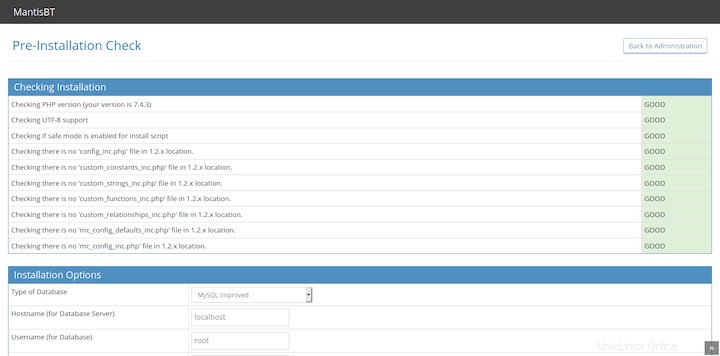
Congratulazioni! Hai installato correttamente Mantis. Grazie per aver utilizzato questo tutorial per installare Mantis Bug Tracker sul tuo sistema AlmaLinux 8. Per ulteriore aiuto o informazioni utili, ti consigliamo di controllare il sito Web ufficiale di Mantis.